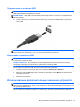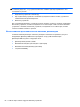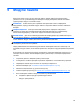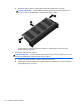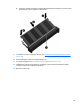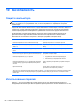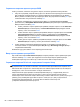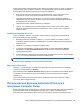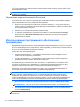HP Notebook PC User Guide - Linux
этот же случайный пользовательский и главный пароли DriveLock будут использоваться для
разблокирования диска.
ПРИМЕЧАНИЕ. Для доступа к функции Automatic DriveLock необходимо иметь пароль
администратора BIOS.
Управление паролем Automatic DriveLock
Чтобы включить или отключить проверку пароля Automatic DriveLock в программе Computer
Setup, необходимо выполнить указанные ниже действия.
1. Включите или перезагрузите компьютер и нажмите клавишу esc, когда в нижней части
экрана появится сообщение «Press the ESC key for Startup Menu» (Нажмите клавишу ESC
для перехода в меню запуска).
2. Нажмите f10 для входа в программу Computer Setup.
3. С помощью указывающего устройства или клавиш со стрелками
выберите Security
(Безопасность) > DriveLock Password (Пароль DriveLock) и следуйте инструкциям,
приведенным на экране.
Использование программного обеспечения
брандмауэра
Брандмауэры предназначены для предотвращения несанкционированного доступа к системе
или сети. Брандмауэр может представлять собой программу, установленную на компьютере и/
или в сети, или программно-аппаратное решение.
Существует два типа брандмауэров.
● Локальные брандмауэры — программное обеспечение, которое защищает только
компьютер, на котором оно установлено.
●
Сетевые брандмауэры — устанавливаются между кабельным или DSL-модемом и
домашней
сетью для защиты всех компьютеров сети.
Если брандмауэр установлен в системе, все данные, отправляемые и получаемые этой
системой, контролируются и сравниваются с заданными критериями безопасности. Все
данные, которые не соответствуют установленным критериям, блокируются.
Компьютер или сетевое оборудование могут иметь уже установленный брандмауэр. В
противном случае можно использовать программные брандмауэры.
ПРИМЕЧАНИЕ. В некоторых случаях брандмауэр может блокировать доступ к интернет-
играм, принтеру, общим файлам в сети, а также блокировать вложения электронных
сообщений, получаемые из надежных источников. Для временного решения проблемы
отключите брандмауэр, выполните требуемую задачу, а затем снова включите брандмауэр.
Чтобы такая проблема не возникала в дальнейшем, измените параметры брандмауэра.
1. Для просмотра и изменения параметров брандмауэра выберите Компьютер > YaST.
ПРИМЕЧАНИЕ. Для доступа к YaST необходимо ввести пароль учетной записи root.
2. На левой панели щелкните Безопасность и пользователи, а затем на правой панели
щелкните Брандмауэр.
ПРИМЕЧАНИЕ. Для изменения параметров брандмауэра необходимо ввести пароль учетной
записи root.
70 Глава 10 Безопасность